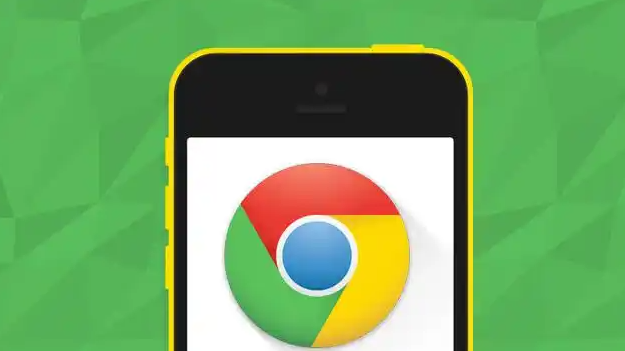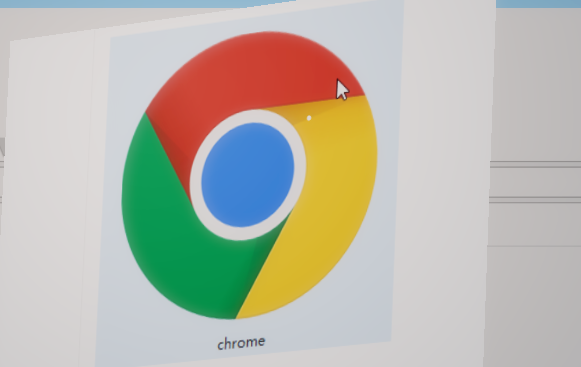Google浏览器下载安装包系统防火墙配置
时间:2025-05-22
来源:谷歌浏览器官网
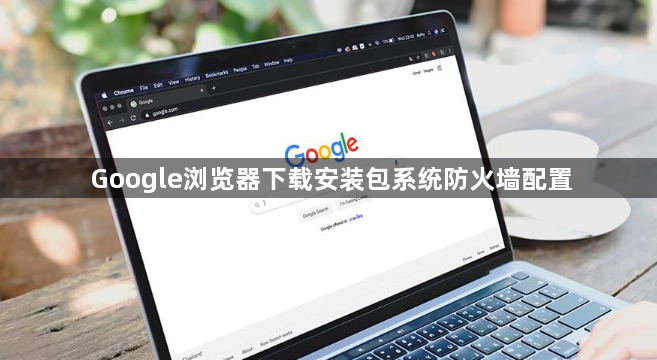
打开控制面板→选择“系统和安全”→点击“Windows Defender防火墙”→进入“允许应用通过Windows Defender防火墙”→点击“更改设置”→“允许其他应用”→浏览至Chrome安装目录(如`C:\Program Files (x86)\Google\Chrome\Application\chrome.exe`)→添加并确认。
2. 关闭防火墙临时测试安装
进入防火墙设置→选择“启用或关闭Windows Defender防火墙”→勾选“关闭”→确定。安装完成后需重新开启防火墙,避免长期暴露风险。此操作适用于排查防火墙拦截导致的安装失败。
3. 配置入站规则允许下载流量
按`Win+R`输入`wf.msc`→右键点击“入站规则”→新建规则→选择“端口”→勾选TCP和特定端口(如80、443、5222等)→允许所有符合条件流量→命名规则(如“Chrome Download”)→保存后重启浏览器。
4. 检查防病毒软件实时监控
若使用第三方杀毒软件(如360、电脑管家),进入设置→关闭“文件监控”或“下载防护”→将Chrome安装包路径(如`.exe`文件)添加至信任列表。部分软件可能误删安装程序导致中断。
5. 允许浏览器访问网络权限
右键点击Chrome快捷方式→选择“属性”→“兼容性”选项卡→勾选“以管理员身份运行此程序”→确认。此操作可解决因权限不足导致的网络访问受限问题。
6. 重置防火墙至默认状态
若规则混乱导致安装异常,按`Win+R`输入`cmd`→执行命令:
bash
netsh advfirewall reset
重置后需重新配置必要规则,确保仅允许可信程序通过。